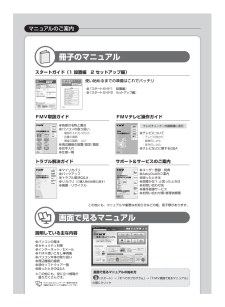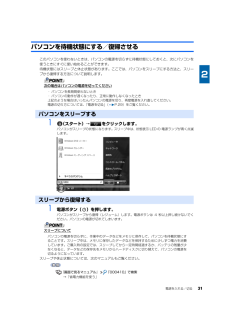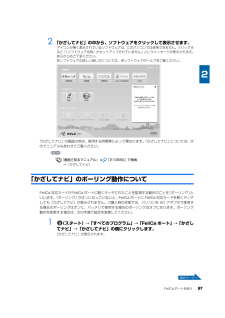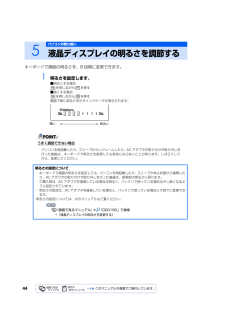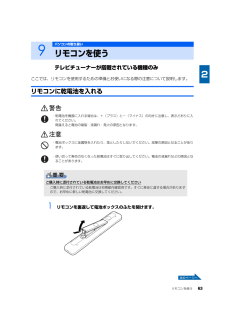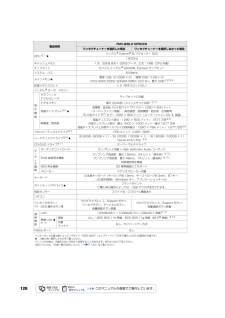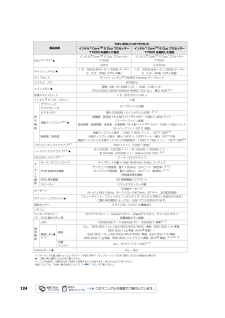Q&A
取扱説明書・マニュアル (文書検索対応分のみ)
"購入時"1 件の検索結果
"購入時"10 - 20 件目を表示
全般
質問者が納得まずは下記サイトで確認してみましょう・Windows 7 Upgrade Advisorhttp://windows.microsoft.com/ja-JP/windows/downloads/upgrade-advisor・添付ソフトウェア動作確認情報 -fmworldhttp://azby.fmworld.net/support/win/7/ryuui/appli.html
5176日前view153
FMV取扱ガイド ●各部の名称と働き ●パソコンの取り扱い ・電源の入れ方/切り方 ・音量の調節 ・輝度の調節 など ●周辺機器の設置/設定/増設 ●お手入れ ●仕様一覧 マニュアルのご案内 スタートガイド(1 設置編 2 セットアップ編) 使い始めるまでの準備はこれでバッチリ ●『スタートガイド1 設置編』 ●『スタートガイド2 セットアップ編』 説明している主な内容 ●パソコンの基本 ●セキュリティ対策 ●インターネット/Eメール ●FMV使いこなし事例集 ●パソコン本体の取り扱い ●周辺機器の接続 ●添付ソフトウェア一覧 ●困ったときのQ&A (スタート)→「すべてのプログラム」→「FMV画面で見るマニュアル」 の順にクリック 画面で見るマニュアルの始め方 冊子のマニュアル 画面で見るマニュアル トラブル解決ガイド ●マイリカバリ ●バックアップ ●トラブル解決Q&A ●リカバリ(ご購入時の状態に戻す) ●廃棄・リサイクル サポート&サービスのご案内 ●ユーザー登録・特典 ●AzbyClubのご案内 ●困ったときは ●故障かな? と思ったときは ●お...
106メモリの組み合わせ表次の表で、メモリの容量とメモリスロットの組み合わせを確認してください。次の表以外の組み合わせにすると、パソコンが正常に動作しない場合があります。なお、組み合わせによってはあらかじめ取り付けられているメモリを交換したり、取り外したりする必要があります。■ご購入時のメモリの組み合わせ■メモリの組み合わせ例メモリを取り付けたり交換したりする場合は、下の表のように組み合わせてください。・NF55X/D, NF50X/V, NF50X, NF50XN の場合・NF75X/D, NF75XN/D, NF70X, NF70XN の場合注:OS が使用可能な容量は約 3.25GB になります。次の表の組み合わせはデュアルチャネル対応です注:NF75X/D, NF75XN/D, NF70X, NF70XN のみ対応しています。お使いの機種 総容量 スロット 1 スロット 2NF75X/D, NF70X, NF55X/D, NF50X/V, NF50XNF75XN/D, NF70XN, NF50XN(1GB を選択)1GB 512MB 512MBNF75XN/D, NF70XN, NF50XN(2GB ...
電源を入れる/切る 31パソコンを待機状態にする/復帰させるこのパソコンを使わないときは、パソコンの電源を切らずに待機状態にしておくと、次にパソコンを使うときにすぐに使い始めることができます。待機状態にはスリープと休止状態があります。ここでは、パソコンをスリープにする方法と、スリープから復帰する方法について説明します。次の場合はパソコンの電源を切ってください1 (スタート)→ をクリックします。パソコンがスリープの状態になります。スリープ中は、状態表示 LED の 電源ランプが青く点滅します。1 電源ボタン( )を押します。パソコンがスリープから復帰(レジューム)します。電源ボタンは 4 秒以上押し続けないでください。パソコンの電源が切れてしまいます。スリープについてスリープや休止状態については、次のマニュアルもご覧ください。→「省電力機能を使う」・ パソコンを長期間使わないとき ・ パソコンの動作が遅くなったり、正常に動作しなくなったとき上記のような場合はいったんパソコンの電源を切り、再度電源を入れ直してください。電源の切り方については、「電源を切る」( P.29)をご覧ください。パソコンをスリープするスリ...
FeliCa ポートを使う 972 「かざしてナビ」の中から、ソフトウェアをクリックして表示させます。アイコンが薄く表示されているソフトウェアは、このパソコンでは使用できません。クリックすると「(ソフトウェア名称)がセットアップされていません」というメッセージが表示されます。あらかじめご了承ください。各ソフトウェアの詳しい使い方については、各ソフトウェアのヘルプをご覧ください。「かざしてナビ」の画面の色は、使用する時間帯によって異なります。「かざしてナビ」については、次のマニュアルもあわせてご覧ください。→「かざしてナビ」「かざしてナビ」のポーリング動作についてFeliCa 対応カードが FeliCa ポートに軽くタッチされたことを監視する動作のことを 「ポーリング」といいます。「ポーリング」がオンになっていないと、FeliCa ポートに FeliCa 対応カードを軽くタッチしても「かざしてナビ」が表示されません。ご購入時の状態では、パソコンを AC アダプタで使用する場合のポーリングはオンに、バッテリで使用する場合のポーリングはオフになります。ポーリング動作を変更する場合は、次の手順で設定を変更してください...
44キーボードで画面の明るさを、8 段階に変更できます。1 明るさを設定します。■明るくする場合を押しながら を押す■暗くする場合を押しながら を押す画面下部に明るさを示すインジケータが表示されます。うまく調節できない場合5パソコンの取り扱い液晶ディスプレイの明るさを調節するパソコンを再起動したり、スリープからレジュームしたり、AC アダプタの取り付けや取り外しを行った直後は、キーボードで明るさを変更しても有効にならないことがあります。しばらくしてから、変更してください。明るさの設定について・ キーボードで画面の明るさを設定しても、パソコンを再起動したり、スリープや休止状態から復帰したり、AC アダプタの取り付けや取り外しを行った直後は、変更前の明るさに戻ります。・ ご購入時は、AC アダプタを接続している場合は明るく、バッテリで使っている場合は少し暗くなるように設定されています。・ 明るさの設定は、AC アダプタを接続している場合と、バッテリで使っている場合とで別々に変更できます。明るさの設定については、次のマニュアルもご覧ください。『画面で見るマニュアル』 「000180」で検索→「液晶ディスプレイの明る...
32AC アダプタを取り外すパソコン本体を持ち運ぶときや、周辺機器の取り付け・取り外しをするとき、パソコンを長時間使わないときは、必ず、AC アダプタを取り外します。1 AC アダプタを取り外します。① AC ケーブルの電源プラグをコンセントから抜き、② AC アダプタを DC-IN コネクタから取り外します。(イラストは機種や状況により異なります)2 液晶ディスプレイを閉じます。液晶ディスプレイは静かに閉じてください。パソコン使用中に AC アダプタを取り外す場合パソコンを使っている途中で AC アダプタを取り外し、 バッテリでパソコンを使うときは、バッテリが充電されているか確認してください。特にご購入時にはバッテリが充電されていない場合があるので、ご注意ください。AC アダプタを取り外した状態でのご注意パソコンは電源を切った状態でも少量の電力を消費しています。そのため、AC アダプタを取り外した状態ではバッテリの残量が少しずつ減っていきます。長時間 AC アダプタを取り外していた場合は、 お使いになる前に AC アダプタを接続してから電源を入れてください。バッテリの残量を減らさないためには、AC アダプタ...
リモコンを使う 63テレビチューナーが搭載されている機種のみここでは、リモコンを使用するための準備とお使いになる際の注意について説明します。リモコンに乾電池を入れる1 リモコンを裏返して電池ボックスのふたを開けます。9パソコンの取り扱いリモコンを使う・乾電池を機器に入れる場合は、+(プラス)と-(マイナス)の向きに注意し、表示どおりに入れてください。間違えると電池の破裂・液漏れ・発火の原因となります。・電池ボックスに金属物を入れたり、落としたりしないでください。故障の原因となることがあります。・使い切って寿命のなくなった乾電池はすぐに取り出してください。電池の液漏れなどの原因となることがあります。ご購入時に添付されている乾電池はお早めに交換してくださいご購入時に添付されている乾電池は初期動作確認用です。すぐに寿命に達する場合がありますので、お早めに新しい乾電池に交換してください。
96FeliCa ポートを使う1 FeliCa対応カードを、このパソコンの本体前面にあるFeliCaポートに軽くタッチします。FeliCa対応カードの場合は、 カードをパソコン本体に対して横向きにし、カードの中心をFeliCaポートにある FeliCa プラットフォームマークに合わせてください。FeliCa 対応携帯電話の場合は、携帯電話に刻印されている FeliCa プラットフォームマークを、このパソコンの FeliCa プラットフォームマークに合わせてください。「かざしてナビ」を初めて表示させたときには、「使用許諾契約書」が表示されます。内容を確認してください。「かざしてナビ」が表示されます。「かざしてナビ」が表示されない場合・ お使いになる FeliCa 対応カードによっては、読み取りづらい場合があります。そのような場合は合わせる位置を少しずらし、再度反応をお確かめください。・ (スタート)→「すべてのプログラム」→「FeliCa ポート」→「かざしてナビ」→「かざしてナビ」の順にクリックしても、「かざしてナビ」を表示させることができます。バッテリで使用するときはご購入時の状態では、このパソコンをバッテ...
128製品名称FMV-BIBLO NF50XNワンセグチューナーを選択した場合 ワンセグチューナーを選択しなかった場合CPU 注1★インテル(R) Celeron(R) M プロセッサー 5201.60GHzキャッシュメモリ 1 次:32KB 命令+ 32KB データ、2 次:1MB(CPU 内蔵)チップセット モバイル インテル(R) 943GML Express チップセットシステム・バス 533MHzメインメモリ★標準 1GB(512MB × 2)/標準 2GB(1GB × 2)(PC2-4200 DDR2 SDRAM DIMM)ECC なし 最大 2GB注2注4拡張メモリスロット × 2(空きスロットなし)インテル(R) ターボ・メモリー -表示機能グラフィックアクセラレータチップセットに内蔵ビデオメモリ 最大 224MB(メインメモリと共用)注10液晶ディスプレイ注5★高輝度・低反射 15.4 型ワイド TFT カラー 1280 × 800 ドット(スーパーファイン液晶)/高色純度・超高輝度・低反射・広視野角 15.4 型ワイド TFT カラー 1280 × 800 ドット(スーパーファイン DX...
124製品名称FMV-BIBLO NF75XN/Dインテル(R) CoreTM 2 Duo プロセッサーT7250 を選択した場合インテル(R) CoreTM 2 Duo プロセッサーT7500 を選択した場合CPU 注1注31★インテル(R) CoreTM 2 Duo プロセッサーT7250インテル(R) CoreTM 2 Duo プロセッサーT75002GHz 2.20GHzキャッシュメモリ★1 次:32KB 命令× 2 + 32KB データ×2、2 次:2MB(CPU 内蔵)1 次:32KB 命令× 2 + 32KB データ×2、2 次:4MB(CPU 内蔵)チップセット モバイル インテル(R) GM965 Express チップセットシステム・バス 800MHzメインメモリ★標準 1GB(512MB × 2)/ 2GB(1GB × 2)(PC2-5300 DDR2 SDRAM DIMM)ECC なし 最大 4GB注4拡張メモリスロット × 2(空きスロットなし)インテル(R) ターボ・メモリー 1GB表示機能グラフィックアクセラレータチップセットに内蔵ビデオメモリ 最大 256MB(メインメモリと共...
- 1